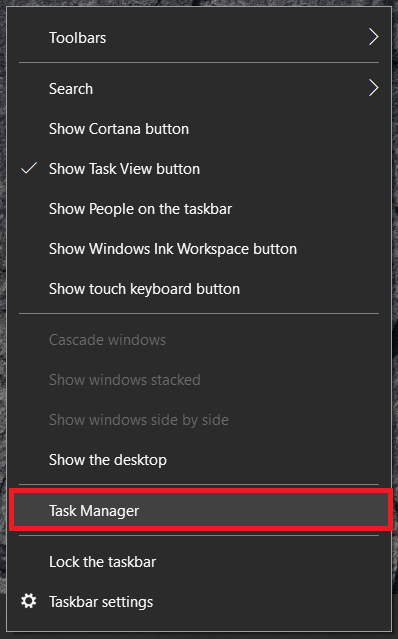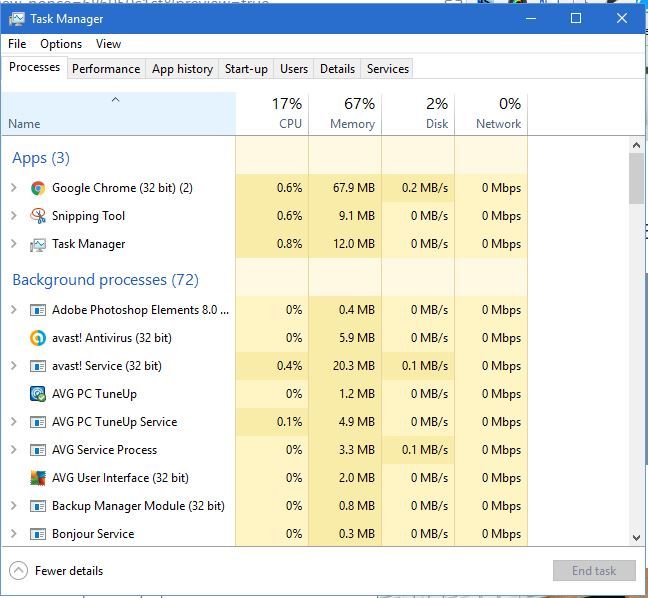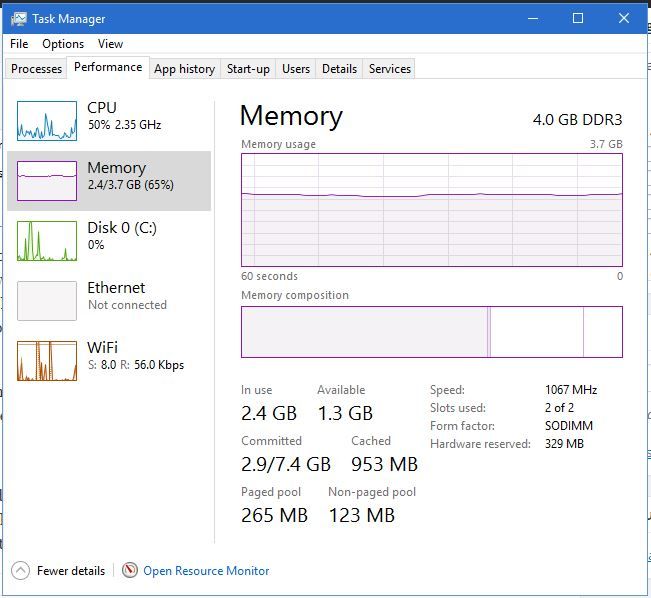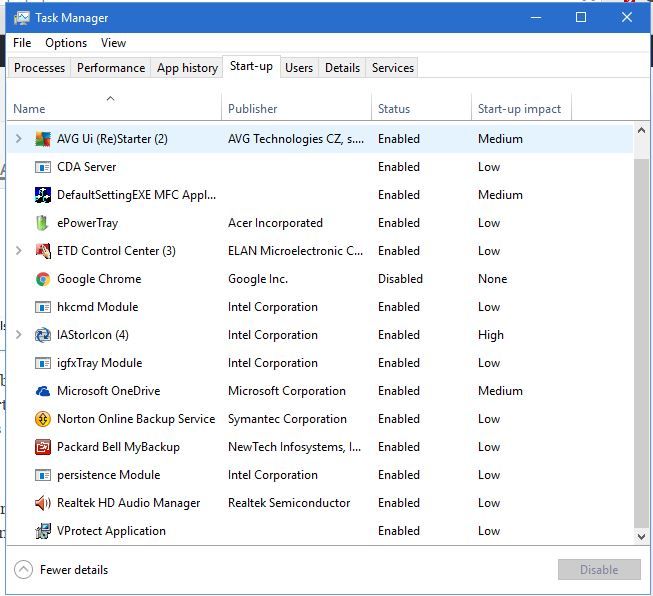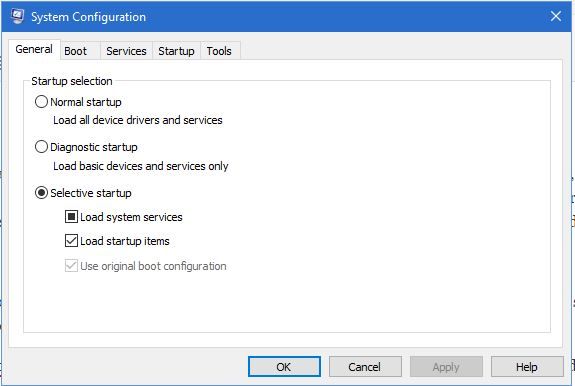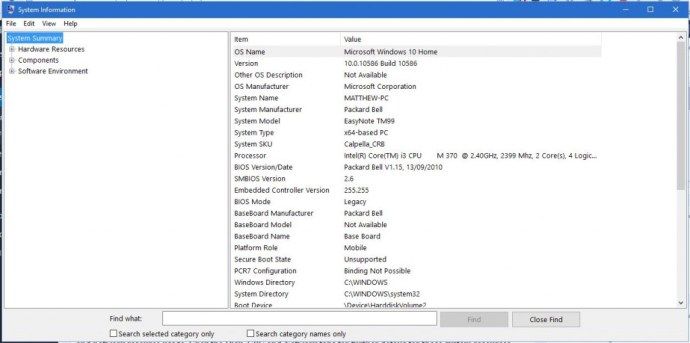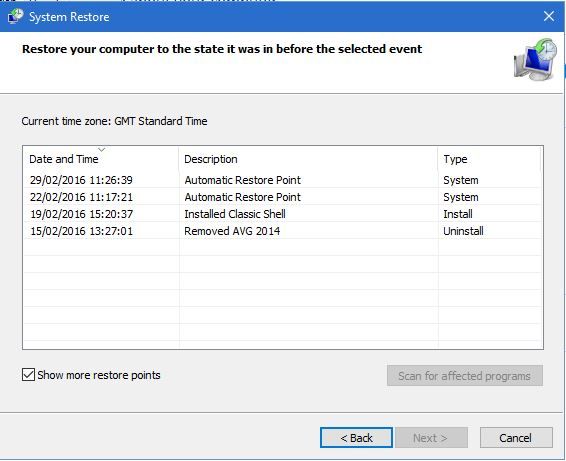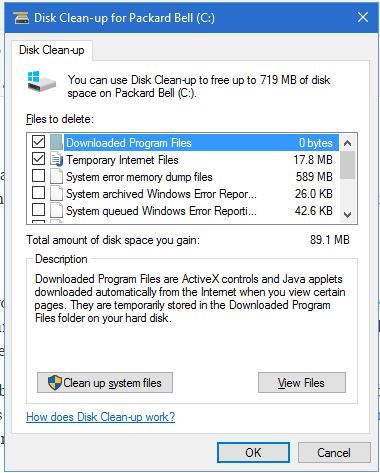Instrumentele de sistem Windows 10 nu sunt complet diferite de cele de pe platformele Windows anterioare. Singura excepție notabilă este probabil Task Manager, care a suferit o revizuire notabilă în Windows 8 și 10. Acestea sunt câteva dintre cele mai notabile instrumente de sistem Win 10 care vor fi la îndemână.

Instrumente de sistem Windows
Există multe instrumente de sistem la dispoziția dumneavoastră în Windows 10, să le acoperim câteva.
Gestionar de sarcini
După cum am menționat, Managerul de activități este instrumentul de sistem care a suferit cele mai notabile schimbări în platformele Windows mai recente. Noul Manager de activități are acum mai multe file, grafice noi și include un manager de pornire. Iată o scurtă descriere a modului în care puteți începe să îl utilizați.
- Există câteva modalități de a deschide programul, cel mai bun mod de a-l deschide este probabil să faceți clic dreapta pe Bara de activități în partea de jos a ecranului și selectați Gestionar de sarcini din meniul care apare.
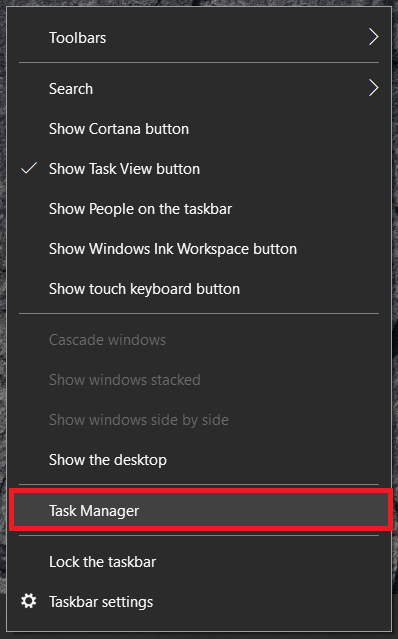
- Acum, ar trebui să vedeți așa ceva, o listă de alergări Aplicații și Procese de fundal .
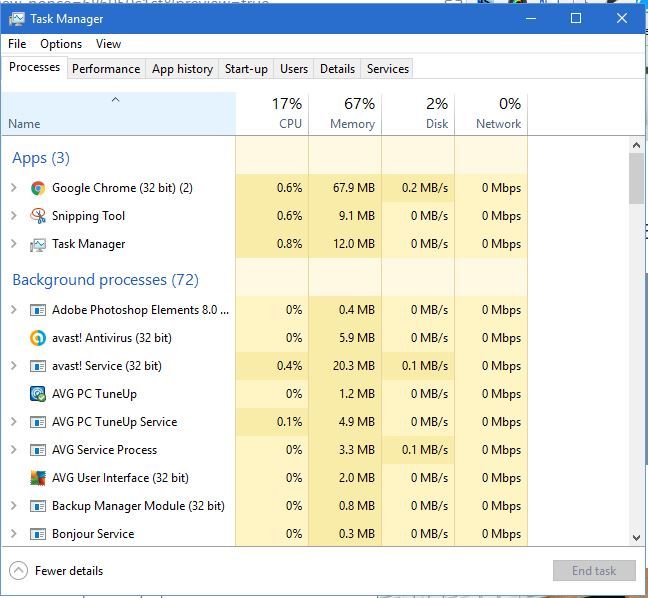
- Acum, faceți clic pe Performanţă pentru a deschide graficele prezentate în imaginea de mai jos. Graficele vă arată CPU, memorie , Berbec utilizare și multe altele. Sub ele aveți și câteva statistici ale resurselor sistemului.
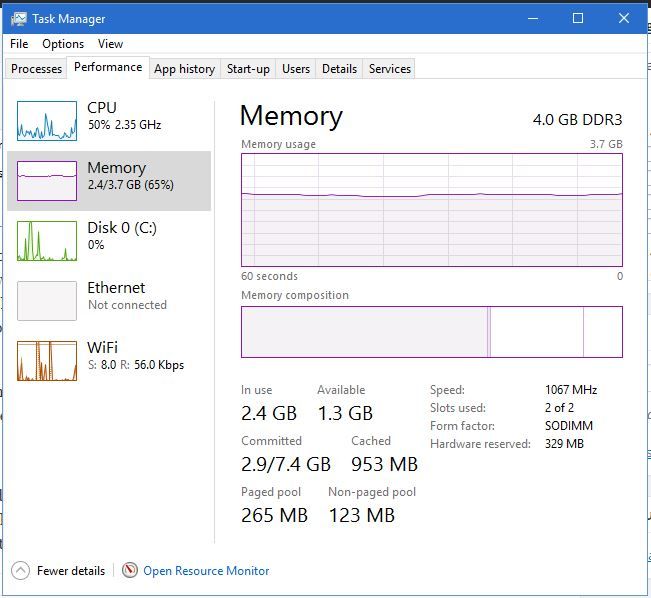
- Lansare este o altă filă inclusă în Windows 10 Gestionar de sarcini . Aceasta vă arată tot software-ul care se deschide la pornirea computerului. Faceți clic pe un element de pornire și apăsați tasta Dezactivează pentru a elimina un program de la pornire. Eliminarea unor programe listate în acea filă va accelera timpul de pornire Windows 10.
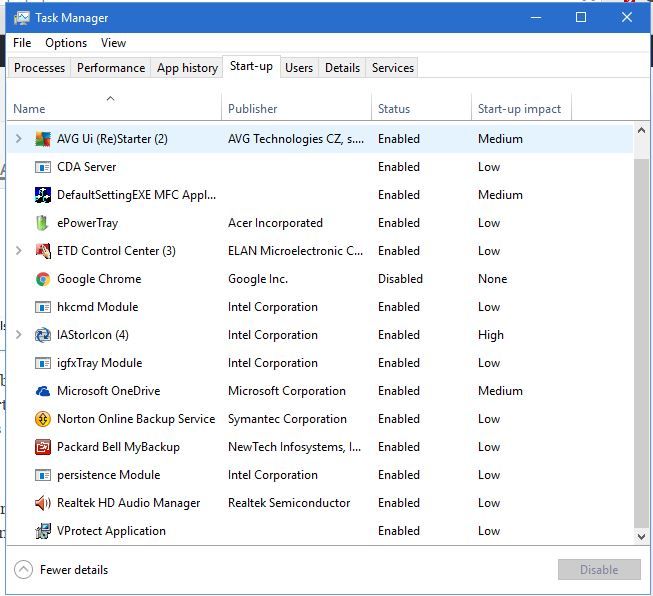
- Apasă pe Detalii filă pentru informații suplimentare despre procesele care rulează pe desktop sau laptop. eipoate fie să ruleze Aplicații sau Procese de fundal gestionat de Windows. Faceți clic dreapta pe un proces acolo pentru alte opțiuni sau faceți clic pe Termină sarcina pentru a-l opri.
Explorați numeroasele funcții disponibile pentru editare și analiză în Windows 10 Gestionar de sarcini .
MSconfig
MSconfig este un instrument cu care vă puteți configura în continuare sistemul.
- apasă pe Tasta Win + R a deschide Alerga , și apoi intrațimsconfigacolo pentru a deschide Configurarea sistemului fereastra din fotografia direct de dedesubt. Se va deschide pe general filă din care puteți selecta câteva opțiuni de pornire, cum ar fi Pornire diagnostic care va încărca doar dispozitivele de fereastră de bază.
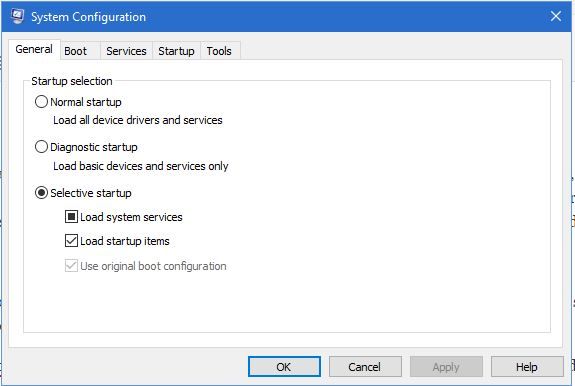
- Apasă pe Cizmă pentru a deschide alte opțiuni. Acolo puteți selecta câteva opțiuni de încărcare suplimentare. De exemplu, selectați Fără boot GUI bifați caseta de selectare pentru a elimina bara grafică în mișcare în timpul pornirii Windows 10.
- Instrumente filă în Configurarea sistemului deschide o listă de instrumente de sistem la îndemână. Ca atare, puteți deschide instrumentele de sistem enumerate acolo selectându-le și apăsând pe Lansa buton.
Există multe alte opțiuni disponibile pentru a explora în interior Configurarea sistemului , Priveste in jur.
Monitor de resurse
Resource Monitor este un alt instrument de sistem cu care puteți verifica alocarea resurselor de sistem.
- O puteți deschide de la Instrumente MSconfig filă sau din Gestionar de sarcini . În general, este încă mai detaliat decât Task Manager.
- Apasă pe Memorie pentru a deschide o listă de procese după cum urmează. Această filă include grafice suplimentare care arată cât de mult din RAM este utilizat și cât este disponibil. Puteți închide procesele de acolo făcând clic dreapta pe ele și selectând Sfarsitul procesului din meniul contextual.

Resource Monitor nu vă arată doar alocarea RAM, ci vă oferă și o imagine de ansamblu mai detaliată a utilizării resurselor CPU, disc și rețea. Faceți clic pe filele Disk, CPU și Rețea pentru detalii suplimentare pentru resursele de sistem respective.
Editorul de registru
Editorul de registry nu este tocmai un instrument de întreținere a sistemului, dar puteți face o varietate de configurații cu acesta. Acesta este instrumentul cu care puteți edita registrul Windows 10, care este o bază de date extinsă a setărilor platformei și aplicațiilor.
- Deschideți meniul Start și tastațialergași selectați-l sau apăsați pe Tasta Win + R pentru a deschide programul Run.
- Acum, tastațiregeditși a lovit introduce pentru a deschide fereastra de mai jos.

Deci, cum puteți personaliza Windows 10 cu Editorul de registry? Pentru început, puteți adăuga o varietate de opțiuni de comenzi rapide la meniurile contextuale de pe desktop sau File Explorer, care fac clic dreapta. De asemenea, puteți accelera oprirea Windows cu acesta.
Informatie de sistem
Dacă trebuie să verificați specificațiile sistemului, Info sistem este un instrument care merită verificat.
Chrome cum să oprești redarea automată a videoclipurilor
- De asemenea, puteți deschide acest lucru de la Instrumentul MSconfig selectând fila Informatie de sistem de acolo și apăsând Lansa . Aceasta deschide fereastra de mai jos, care vă oferă o prezentare detaliată a specificațiilor sistemului dvs.
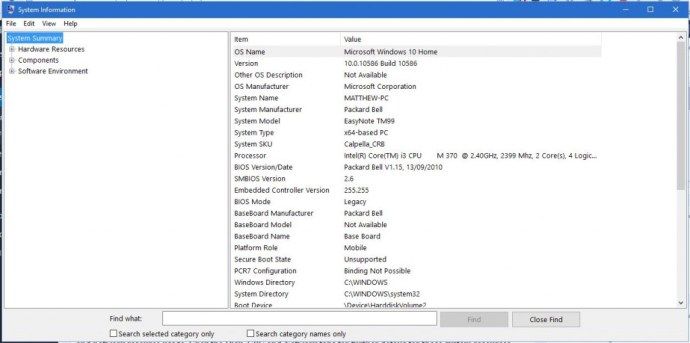
- Fereastra de mai sus vă oferă detalii pentru toate specificațiile de sistem referitoare la resursele hardware, software și componente. Categorii de informații despre sistemsunt listate în stânga și detalii suplimentare pentru acesteasunt incluse în dreapta ferestrei. Ar putea fi util pentru verificarea detaliilor hardware dacă trebuie să faceți unele actualizări.
Restaurarea sistemului
Restaurarea sistemului este un instrument care readuce Windows 10 la o stare anterioară. Punctele sale de restaurare vă vor duce laptopul sau desktopul la o anumită dată și vor anula efectiv orice schimbări de sistem efectuate ulterior.
- O puteți deschide apăsând Tasta Win + X , selectând Sistem și Restaurarea sistemului .
- Apoi apăsați tasta Restaurarea sistemului pentru a deschide fereastra de mai jos.
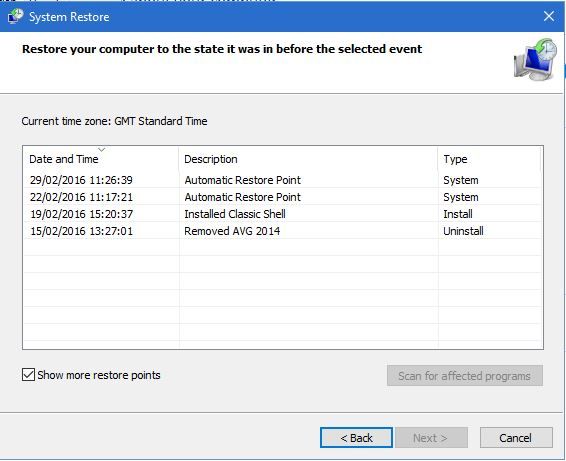
- După deschiderea ferestrei de mai sus, puteți selecta apoi un punct de restaurare a sistemului (sau o dată) pentru a reveni de acolo. Acesta ar putea fi un instrument la îndemână pentru restaurarea documentelor sau fișierelor pierdute dacă acestea au fost șterse. Pur și simplu reveniți la un punct de restaurare înainte ca acestea să fie șterse.
- De asemenea, puteți repara un cont de utilizator corupt cu o restaurare a sistemului. Pur și simplu apăsați F8 când Windows 10 pornește pentru a vă conecta Mod sigur , apoi deschideți fișierul Restaurarea sistemului instrument de acolo. Selectați pentru reveniți la un punct de restaurare înainte de contul de utilizatora fost corupt pentru a remedia problema.
Curățarea discului
Instrumentul de curățare a discului este, de asemenea, la îndemână pentru întreținerea sistemului. Acesta este un instrument cu care puteți șterge fișiere nedorite și elibera spațiu de stocare pe disc.
- Deschide start meniul și intrațidisc cleanup în Bara de căutare , începe doar să tastați. De asemenea, îl puteți tasta în bara de căutare Cortana pentru a găsi și deschide fereastra acestui instrument, așa cum se arată mai jos.
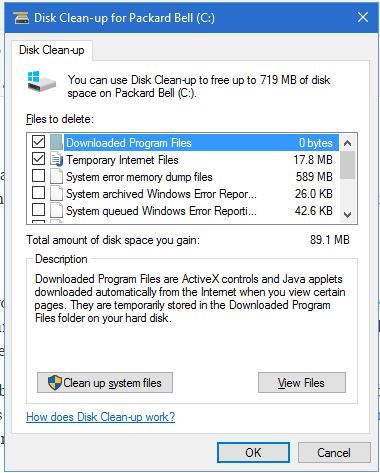
- Fereastra de mai sus vă arată cât spațiu puteți elibera cu instrumentul. Bifați casetele de selectare pentru a alege anumite categorii de fișiere de șters și selectați A curăța fișiere de sistem pentru a le șterge. Instrumentul ar putea elibera mai mult de 500 de megabyți de stocare pe disc.
Deci, acestea sunt câteva dintre cele mai bune instrumente de sistem din Windows 10. Cu ele puteți remedia lucrurile, elibera resurse de sistem, personaliza meniurile contextuale din Windows 10 și curăța hard diskul. În plus, există câteva alte instrumente, cum ar fi Vizualizator de eveniment , Manager de dispozitiv și Gestionarea discului . Consultați sistemul de operare Windows 10 și familiarizați-vă cu cantitatea vastă de instrumente la comanda dvs.